Спустя несколько лет разработки состоялся релиз дистрибутива Debian 10 Buster. В этом релизе кроме обновления версий пакетов мы увидим также несколько других изменений. Теперь систему можно загрузить в Live режиме с установочного носителя, а также в этом Live режиме добавлена возможность установки с помощью установщика Calamares.
Привычный всем псевдографический и графический установщик Debian никуда не делся и доступен для выбора при загрузке, а Calamares был добавлен для удобства новичков. В этой статье мы рассмотрим как выполняется пошаговая установка Debian 10 с помощью нового установщика Calamares.
Содержание статьи
- Системные требования
- Подготовка к установке
-
Установка Debian 10 Buster
- Шаг 4. Выбор варианта установки
- Шаг 5. Запуск установщика
- Шаг 6. Выбор языка
- Шаг 7. Часовой пояс
- Шаг 8. Раскладка клавиатуры
- Шаг 9. Разметка диска
- Шаг 10. Таблица разделов
- Шаг 11. Создание раздела загрузчика
- Шаг 12. Корневой раздел
- Шаг 13. Раздел подкачки
- Шаг 14. Домашний раздел
- Шаг 15. Создание пользователя
- Шаг 16. Подтверждение установки
- Шаг 17. Установка
- Шаг 18. Перезагрузка
- Шаг 19. Готово
- Выводы
Системные требования
Минимальные системные требования Debian 10 графической версии такие:
- Оперативная память: 512 Мб;
- Место на диске: 10 Гб;
- Процессор: Pentium 4, 1 ГГц;
- Установочный носитель: USB или DVD.
Подготовка к установке
Шаг 1. Загрузка установочного образа
У Debian есть несколько видов установочных образов. Это Netinstall образ, который содержит только самые необходимые компоненты, полные образы, содержащие практически все, а также Live образы, с помощью которых можно запустить систему без установки.
Для загрузки полного образа откройте страницу репозитория и скачайте первый диск. Полные образы содержат огромный набор пакетов Debian и нужны для установки на системы с плохим доступном к интернету. Там есть три образа, но для установки вам будет достаточно только первого. Я писал об установке с полного образа в статье установка Debian 9 с тех времен там почти ничего не изменилось.
В этой статье мы будем выполнять с установку с Live образа. Для его загрузи откройте эту страницу и выберите образ с нужным окружением. Я буду использовать Gnome.
Шаг 2. Запись образа на флешку
Для записи образа на флешку можно использовать утилиту Etcher, как в Windows, так и в Linux вам достаточно выбрать образ, затем выбрать USB устройство и нажать кнопку Flush:
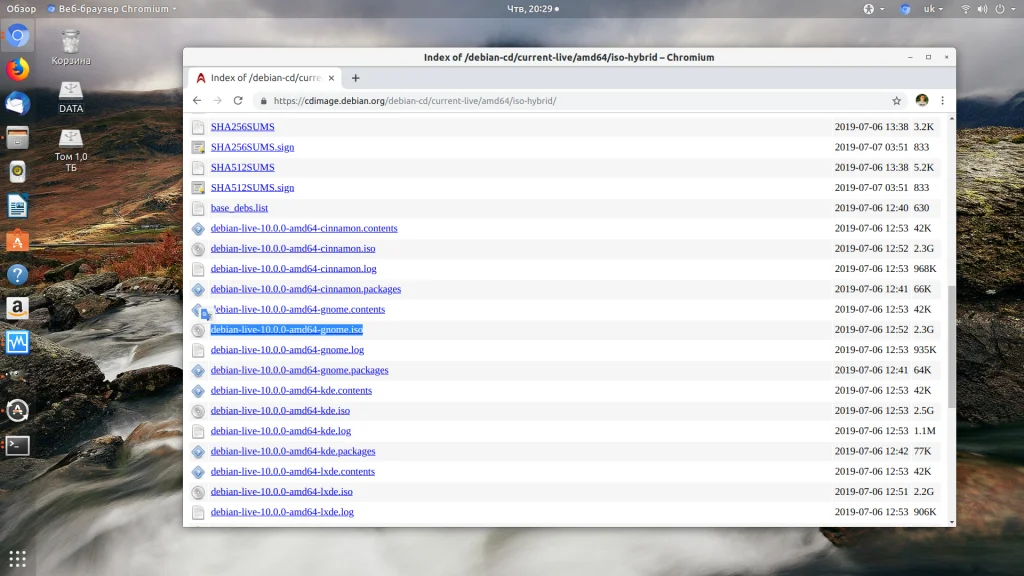
Шаг 3. Настройка BIOS
Следующий шаг - настройка BIOS, вам необходимо перезагрузить компьютер и нажать клавишу Del, Shift+F2, F2 или F8 чтобы войти в интерфейс настройки BIOS. Здесь найдите вкладку Boot. В разделе Bood Device Priority необходимо выбрать Hard Disk, а в Hard Disk Priority - установить на первое место вашу флешку:

Все это работает похожим образом как в новых BIOS, так и в старых, но в новых всё намного проще. Debian отлично устанавливается на UEFI, поэтому никаких дополнительных настроек не нужно.
Установка Debian 10 Buster
Шаг 4. Выбор варианта установки
Как я уже писал выше, у вас есть несколько вариантов установки на выбор. Вы можете загрузиться в Live режим и устанавливать систему с помощью Calamares или использовать привычный установщик Debian:
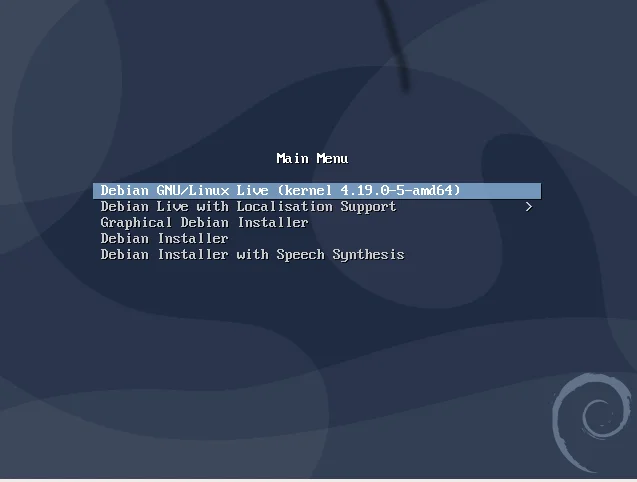
Выберите первый вариант.
Шаг 5. Запуск установщика
Откройте главное меню системы и выберите на панели избранного первый пункт - Calamares:
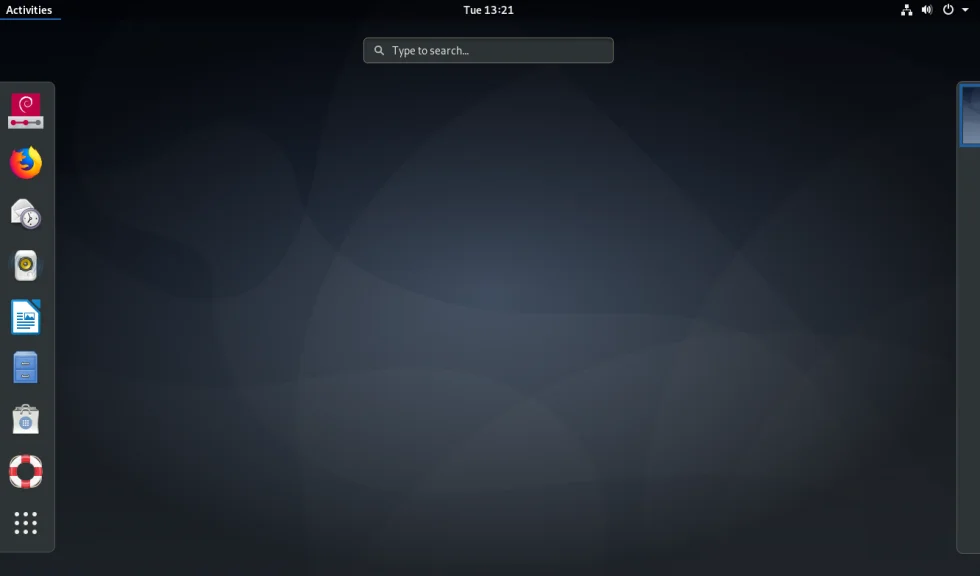
Шаг 6. Выбор языка
Выберите язык будущей системы:
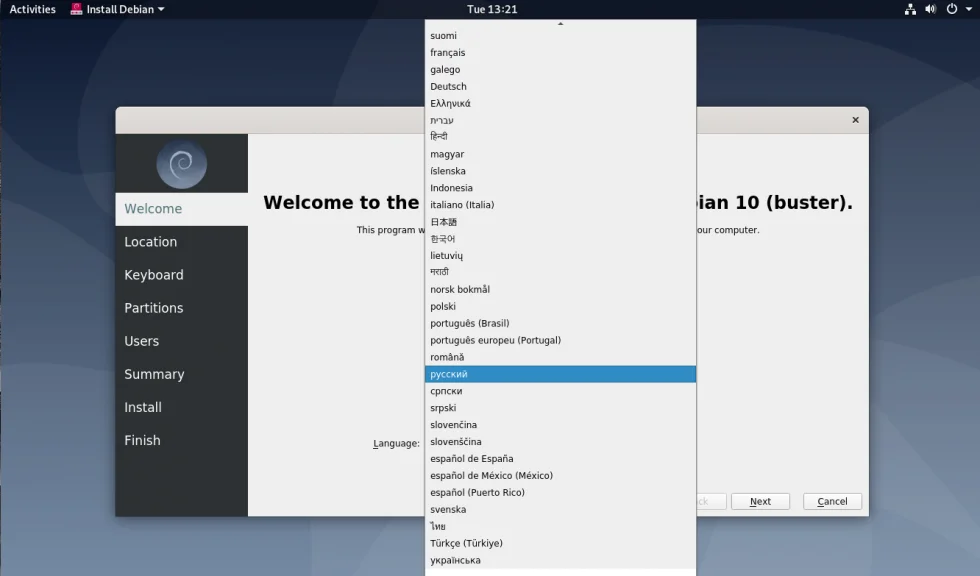
Шаг 7. Часовой пояс
Выберите ваш часовой пояс:
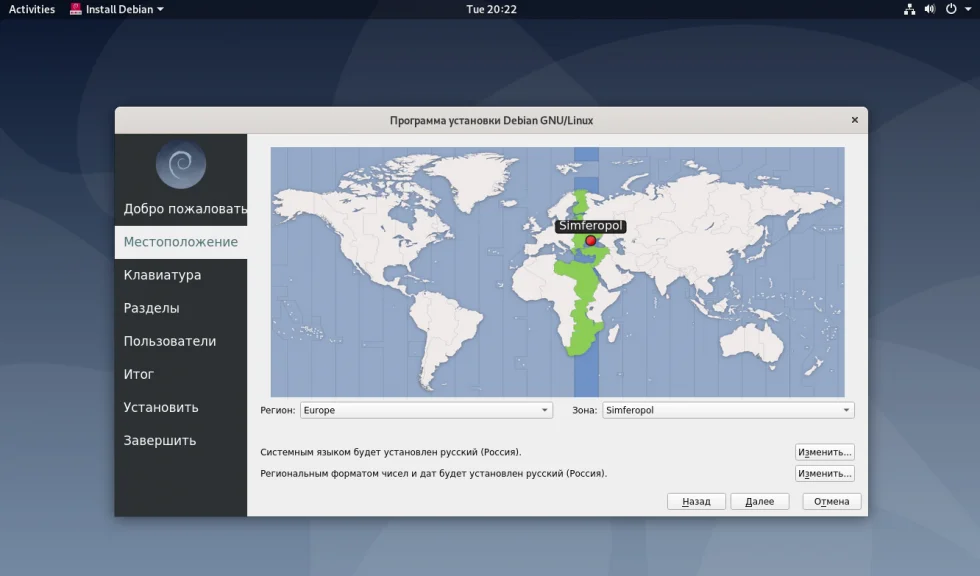
Шаг 8. Раскладка клавиатуры
Советую выбрать английскую, а русскую потом добавите в системе, иначе не сможете настроить точки монтирования, а также ввести имя пользователя и пароль:
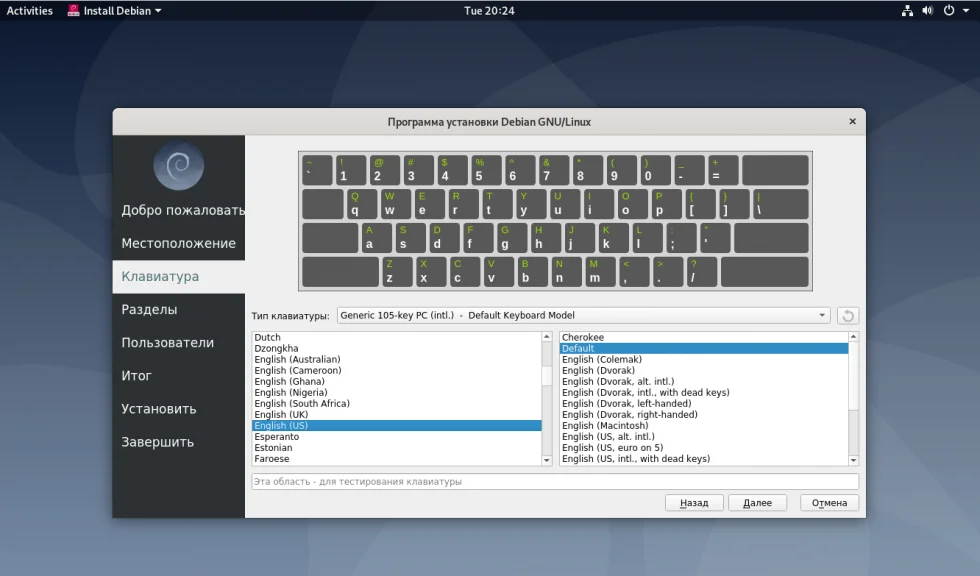
Шаг 9. Разметка диска
Как обычно, есть несколько вариантов разметки. Можно полностью стереть диск и установить систему или разбить диск вручную. Рассмотрим ручной вариант:
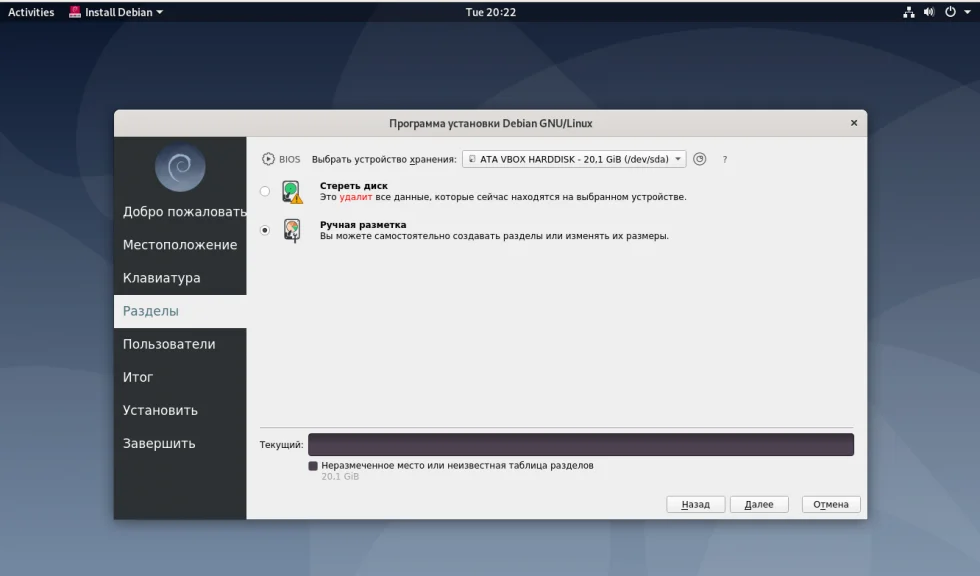
Шаг 10. Таблица разделов
Если у вас пустой диск, вам нужно сначала создать таблицу разделов. Для этого нажмите кнопку Новая таблица разделов.
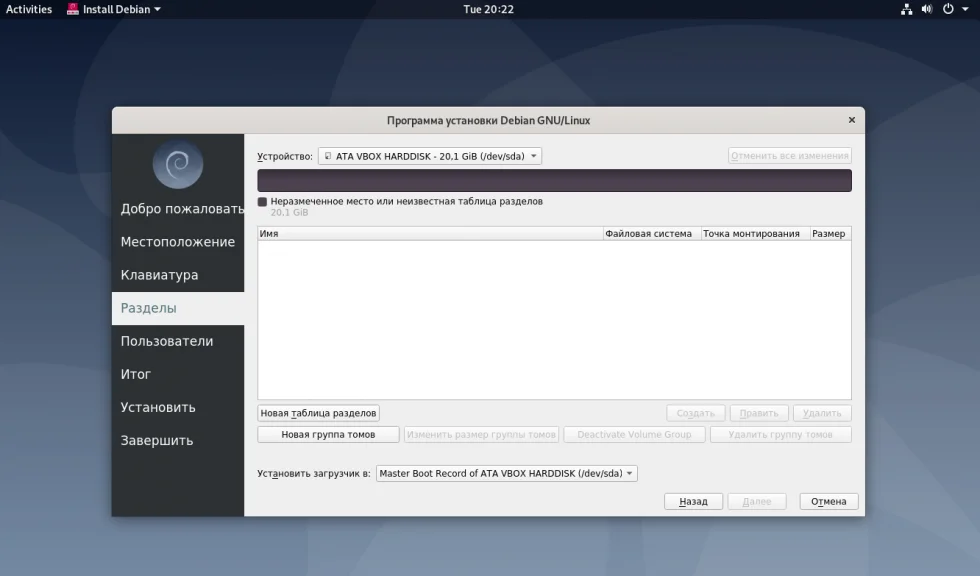
Затем выберите формат таблицы, в большинстве случаев можно выбирать MBR, но если вы выполняете установку системы на UEFI, то лучше использовать более современную GPT:
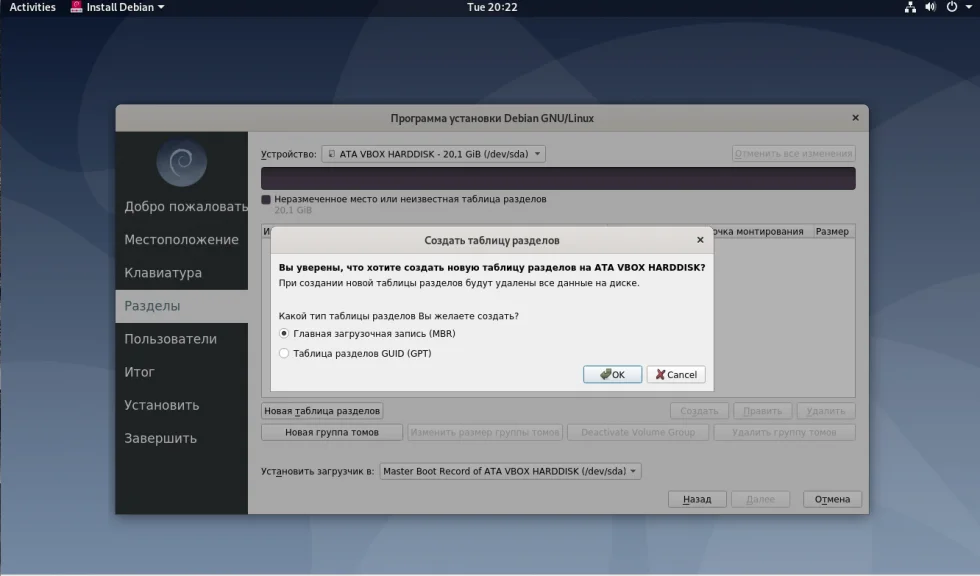
Шаг 11. Создание раздела загрузчика
На этом разделе будут храниться файлы загрузчика и ядро системы. Для создания раздела кликните по Доступное место и нажмите кнопку Создать. В последнее время файлы загрузчика начали занимать много места, поэтому с запасом под этот раздел стоит выделить не менее 1024 мегабайта. Файловая система - ext4. Затем выберите точку монтирования /boot.
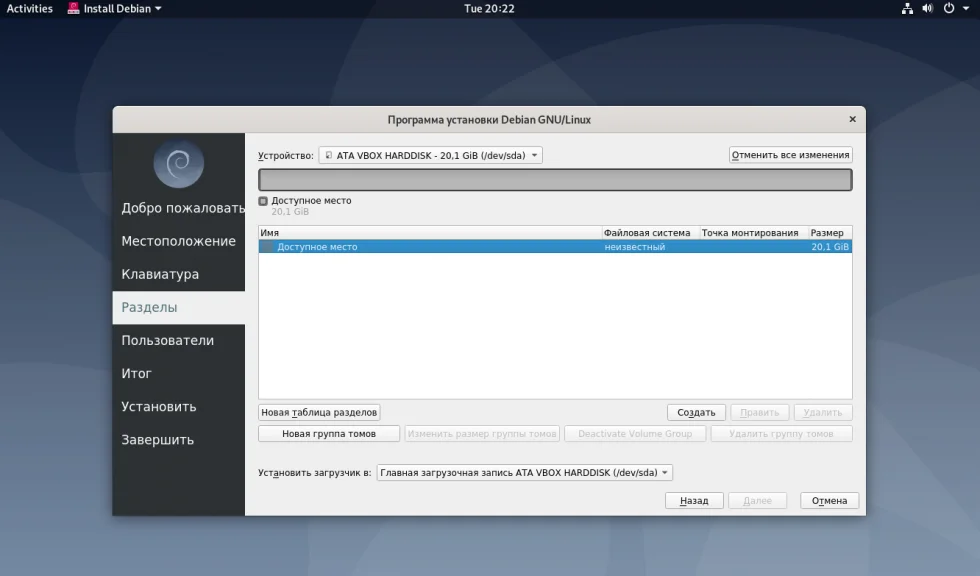
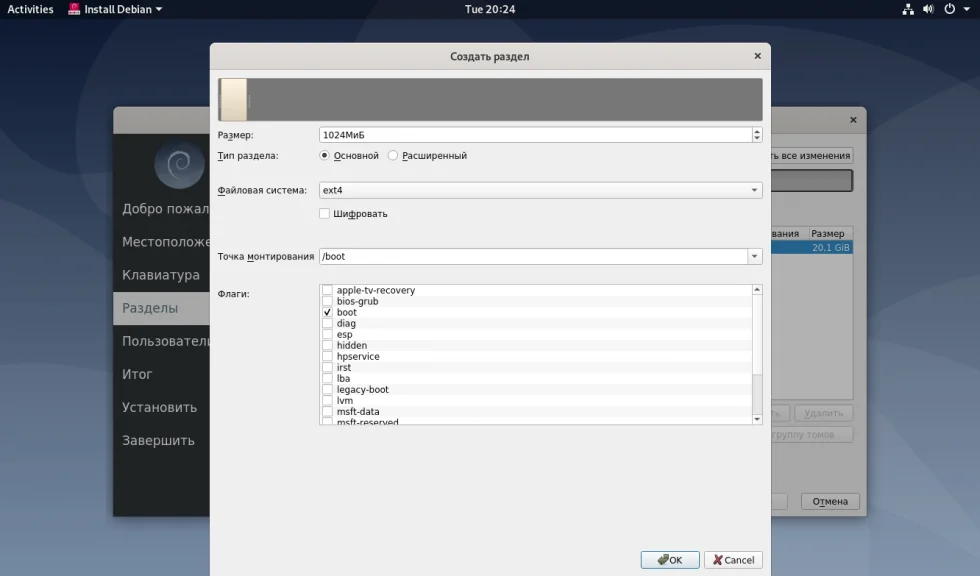
Шаг 12. Корневой раздел
Аналогичным образом нужно создать корневой раздел. Точка монтирования - /, файловая система - ext4, а размер не менее 10 Гб, но лучше 30-50 Гб, чтобы точно хватило на все системные файлы:
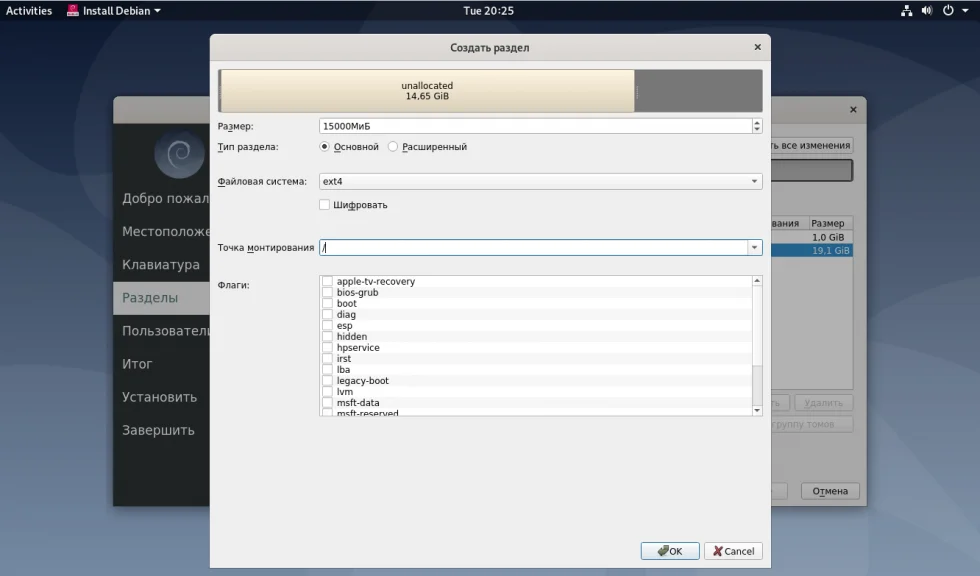
Шаг 13. Раздел подкачки
Раздел подкачки должен быть такой же, как размер оперативной памяти если вы хотите использовать режим гибернации или, если не хотите, то как минимум половина оперативной памяти и не менее четырех гигабайт. Здесь файловую систему нужно выбрать linuxswap:
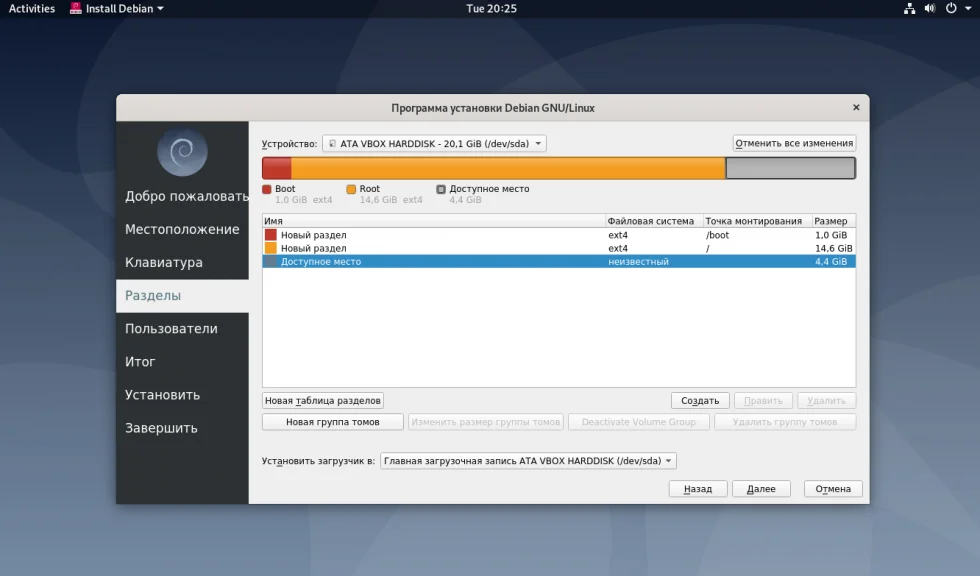
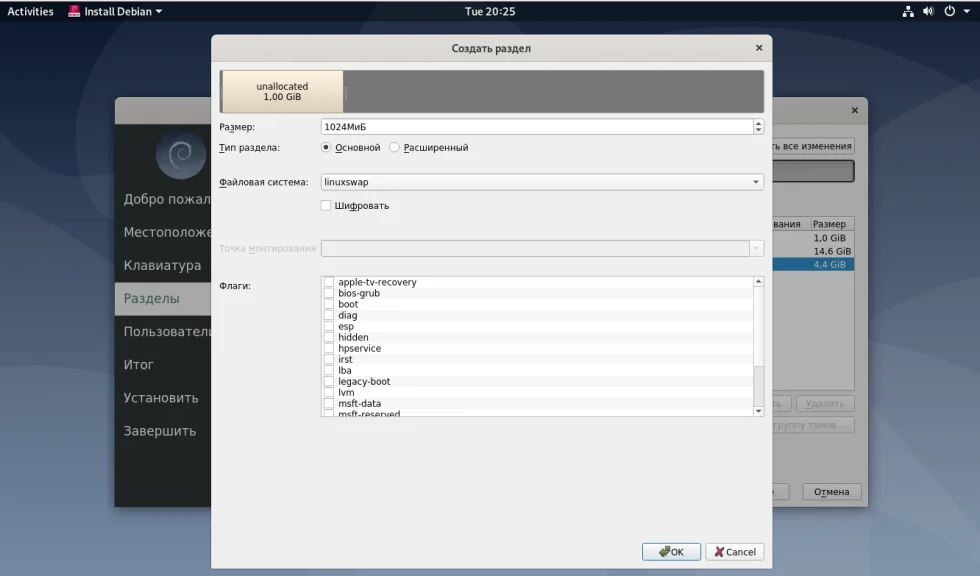
Шаг 14. Домашний раздел
Тут будут храниться ваши файлы, документы, видео и музыка, выделяйте столько, сколько нужно, обычно все свободное место. Файловая система - ext4, точка монтирования - /home:
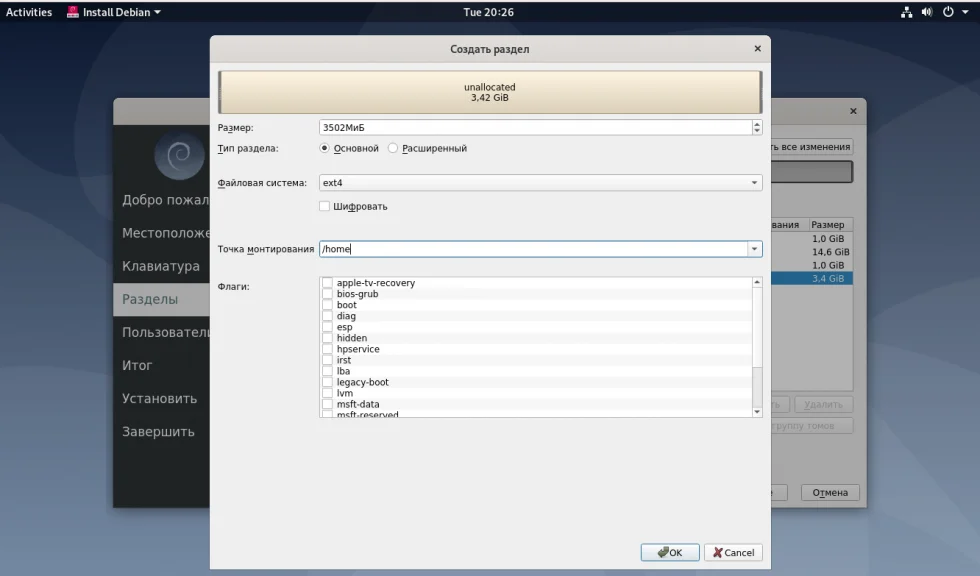
Шаг 15. Создание пользователя
Введите данные для нового пользователя, от имени которого вы будете использовать систему:
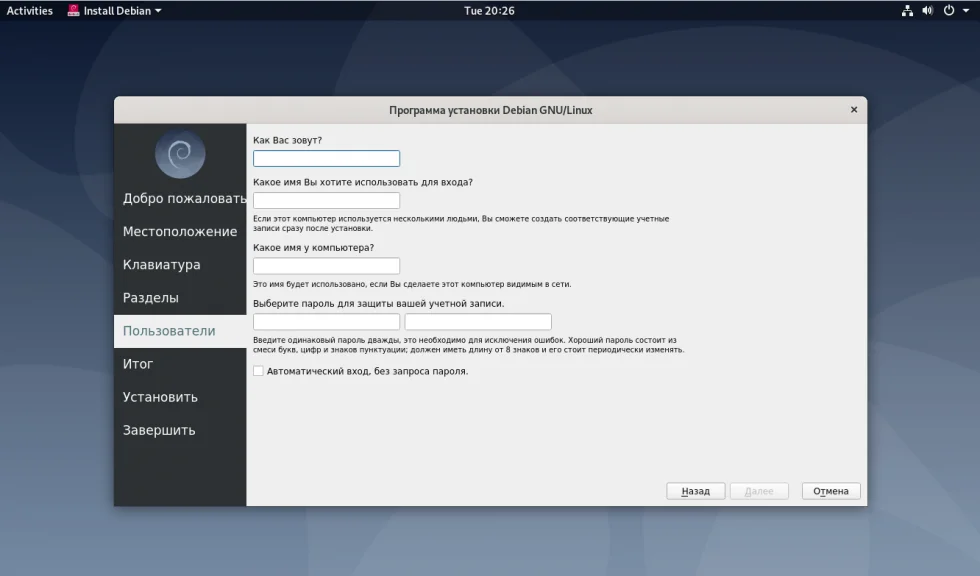
Шаг 16. Подтверждение установки
Проверьте все ли настроено правильно и подтвердите установку:
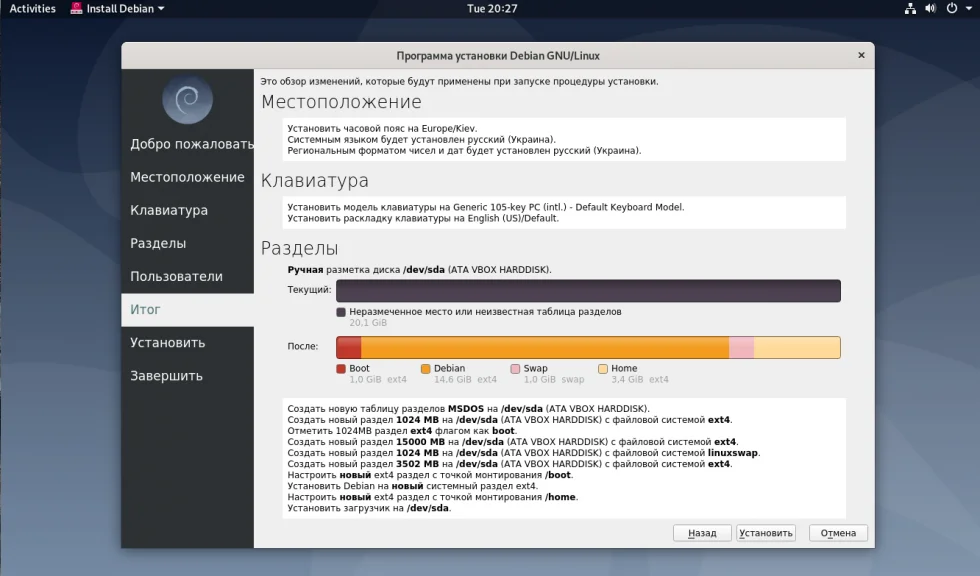
Шаг 17. Установка
Дождитесь пока установка Debian 10 Buster завершится:
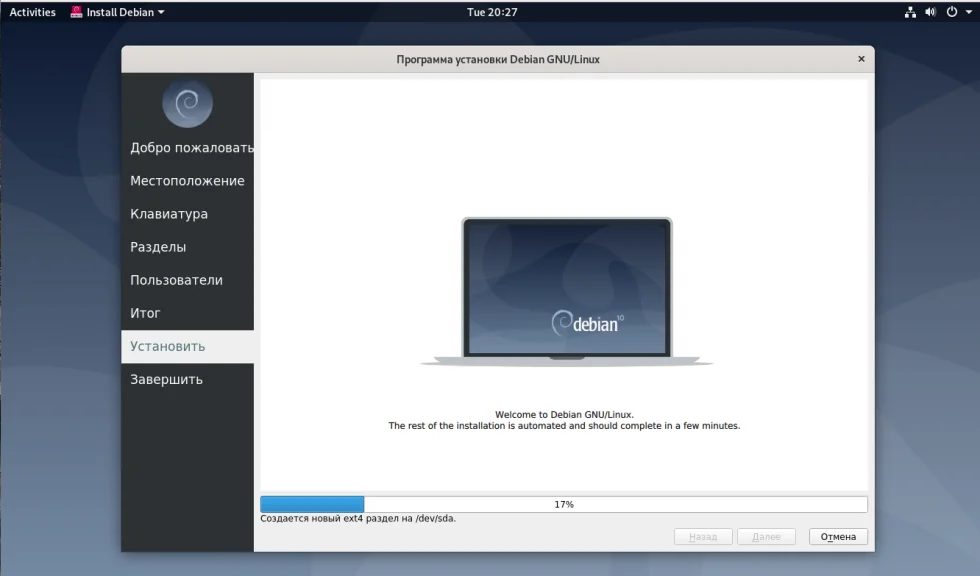
Шаг 18. Перезагрузка
Перезагрузите компьютер:
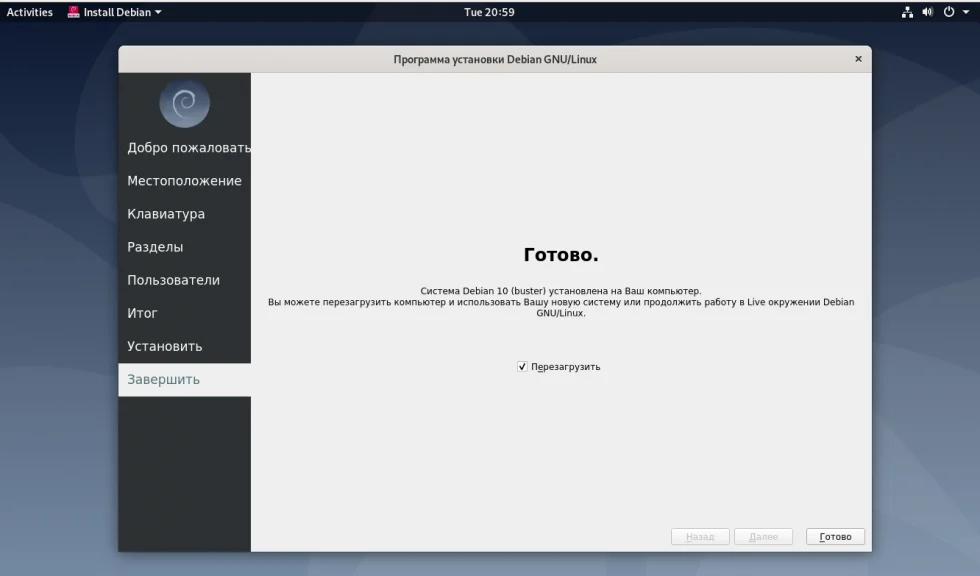
Шаг 19. Готово
Вам осталось выбрать пользователя и ввести пароль, который вы указали при установке и авторизоваться в системе:
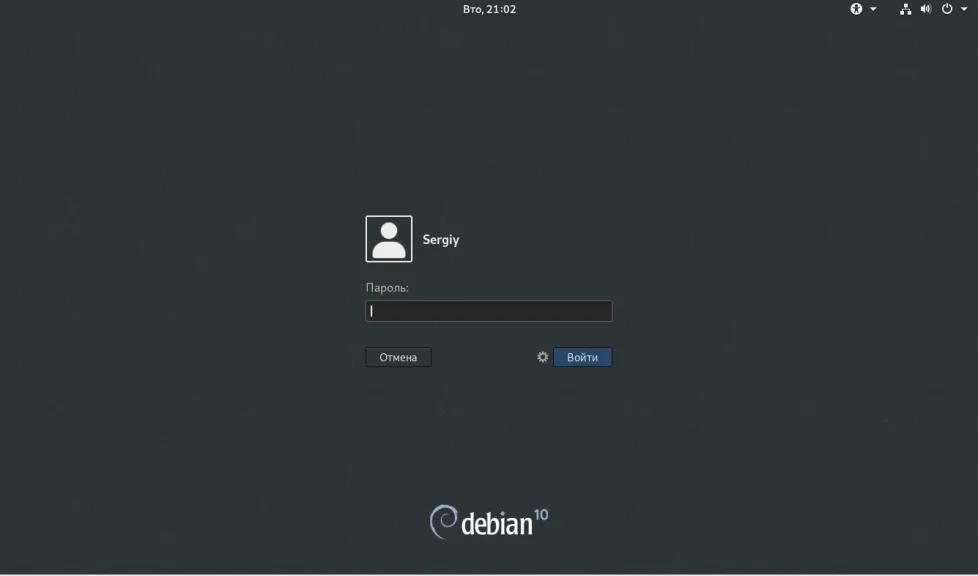
Теперь вы можете начать пользоваться Debian 10 Buster:
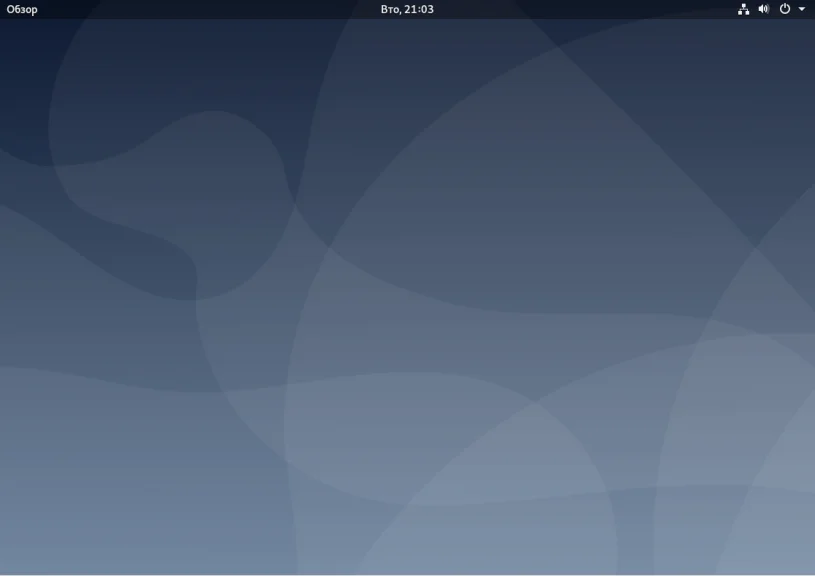
Выводы
В этой статье мы разобрали как установить Debian 10 Buster на компьютер. Систему ещё надо настраивать но она уже полностью готова к использованию. А что вы думаете о новой версии системы? Мне, например, нравится новый установщик. Будете ли обновляться? Напишите в комментариях!